אחד הדברים שרוב האנשים עושים לאחר השדרוגל- Windows 8 זה לבדוק אם המכשירים שלהם במצב עבודה. ברוב המקרים יתכן ויהיה צורך בחלק מהנהגים. בעוד שמכשירים מסוימים (כמו אודיו) ככל הנראה מתחילים לעבוד ללא מנהלי התקנים, חלקם עשויים לדרוש התקנת מנהלי התקנים לפני שהם פועלים. אך האם ידעתם שאודיו הוא אחד הדברים הדורשים מנהלי התקנים ראויים בכדי לבצע ביעילות? האם תרצה לדעת כיצד אתה יכול לשפר את פלט השמע במחשב Windows 8 שלך? במה שלאחר מכן, אנו נראה לך איך אתה יכול לוודא שהוא מספק את חווית האודיו הטובה ביותר!

עדכן את מנהלי האודיו
אם Windows 8 שלך היה התקנה חדשה (או אפילועדכון), עליך לוודא שיש לך את מנהלי ההתקן העדכניים ביותר לאודיו. אתה יכול לשאול מדוע זה כל כך חשוב. ללא מנהלי התקני השמע הנכונים (והשלמים), יתכן שאתה מפספס הרבה פונקציונליות. אם אתה יודע על 'סטריאו מיקס', אתה עשוי להיות מופתע לדעת שהוא אינו זמין אלא אם כן אתה מתקין את מנהל התקן השמע.
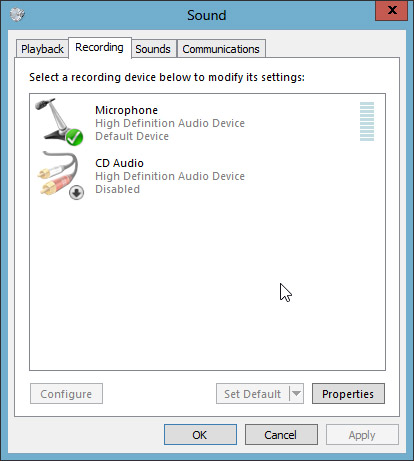
במקרה שלי, זה היה מנהל התקן השמע IDT. התקנתו עשתה את ההבדל למדי!
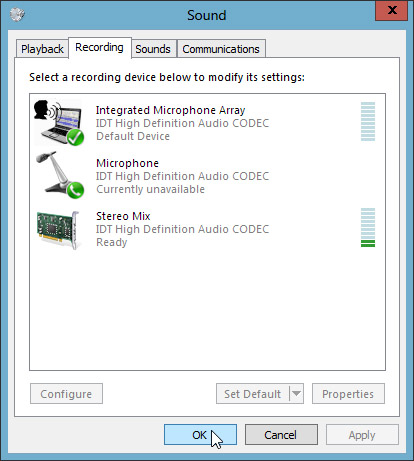
השתמש באפליקציות לשיפור פלט
יתכן שתוכל למצוא כמה אפליקציות המסופקות על ידייצרן המחשב האישי שלך כדי לעזור בשיפור חוויית האודיו הכללית. האם שמעת פעם על מחשבים ניידים של HP עם Beats Audio? שלי הגיע עם 'SRS Premium Audio', שהוא בעצם אותו דבר כמו Beats Audio (או אולי זה להפך, מכיוון שלוחות הבקרה של SRS ו- Beats נראים זהים).
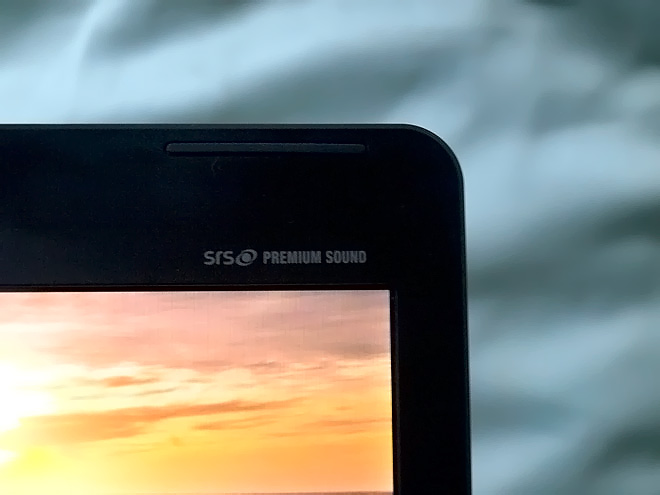
התקנת מנהל התקן השמע IDT ו- SRS Premium Sound הפכה את הצליל הנייד שלי לטוב מתמיד.
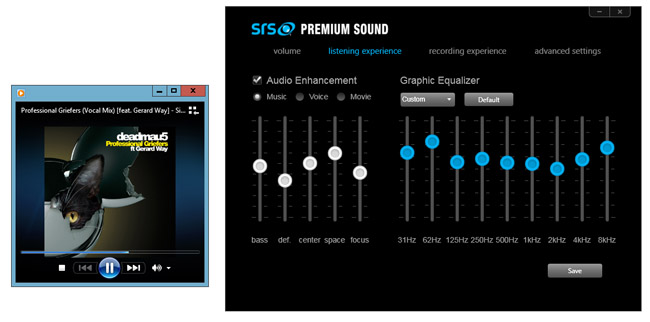
זה לא נהדר בכל המקרים, אך הוא משפר את התפוקה ברוב המקרים. אז אם המחשב הנייד שלך תומך בפונקציונליות כזו נוספת, וודא שאתה מנסה אותה לפחות פעם אחת!
Ditch אפליקציית ברירת המחדל למוזיקה
אתה לא צריך להיפטר מזה לחלוטין, אבל אתה יכולהימנע משימוש בו אם אתה רוצה. אולי שמתם לב כיצד קבצי MP3 וקבצי שמע אחרים מכילים עליהם את אייקון המוזיקה החדש, ופתיחת הקבצים הללו מפעילה את אפליקציית המוסיקה (Xbox Music). בהתחלה חשבתי שמיקרוסופט גרפה את נגן המדיה של Windows, אך היא עדיין קיימת ויש דרך מאוד פשוטה להפוך אותה לתוכנית ברירת המחדל להפעלת קבצי שמע. נכון לעכשיו, תוכנית ברירת המחדל לטיפול בקבצי שמע היא אפליקציית המוסיקה.
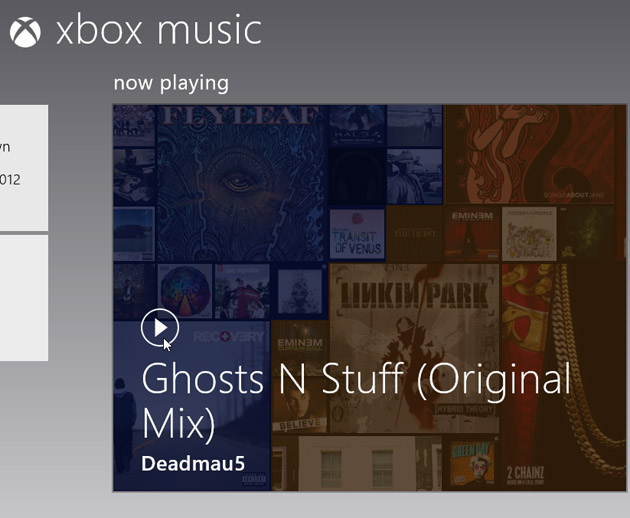
כדי לשנות את אפליקציית ברירת המחדל ל- Windows Media Player, לחץ באמצעות לחצן העכבר הימני על קובץ שמע, נווט אל Open With ובחר Windows Media Player.
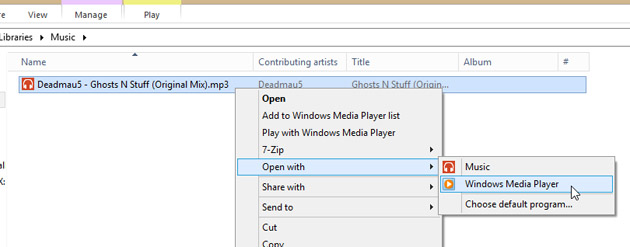
בחר ב- Windows Media Player כאשר מופיעה ההנחיה.
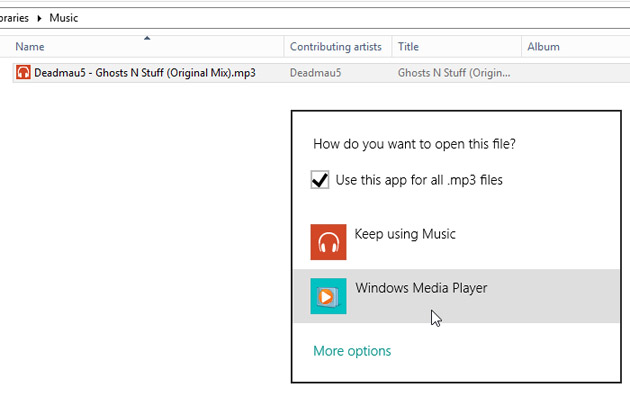
זהו זה! ושימו לב כיצד סמל הקובץ משתנה לסמל די מוכר.
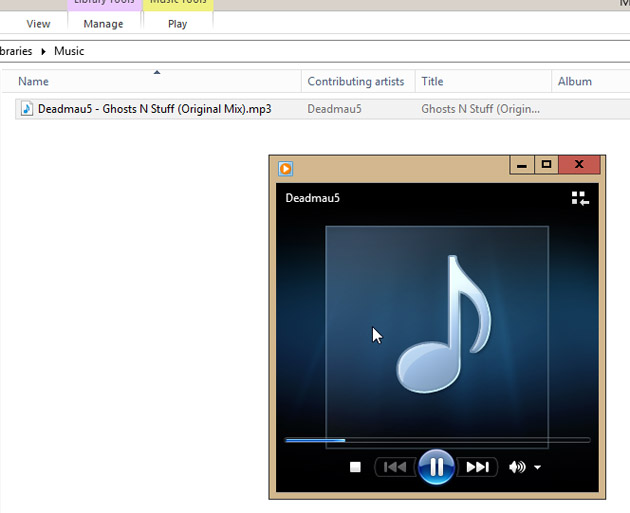
השתמש בקיצורי מקשים
הנה שאלה: איך אתה שולט על עוצמת הקול במחשב שלך? אולי כשהמוזיקה שמנגנת מחליטה להתגבר עליכם, ועליכם לפעול לפני שאוזניכם ייפגעו. למרבה המזל, מרבית המחשבים הניידים מגיעים כעת עם מקשי מקשים לשליטה על עוצמת הקול (לעיתים צרורים לצד 'כלי הסירוג' המצורף למחשב הנייד), או שלפעמים, יש להתקין את האפשרות ידנית לאחר ההורדה מאתר היצרן. אך מלבד זאת, יש כלי עזר חינמי בו תוכלו להשתמש כדי לקבל אותה פונקציונליות. זה נקרא 3RVX, ומה שמיוחד בזה הוא שהוא מחקה בצורה מושלמת את מחוון העוצמה על גבי המסך X (ו- iOS).
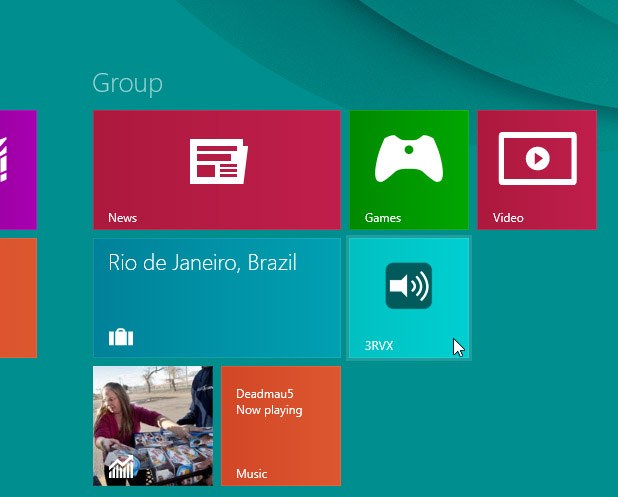
כשאתה מפעיל 3RVX בפעם הראשונה, הוא יבקש ממך לבחור שפה. בחר את השפה הנדרשת ולחץ על אישור.
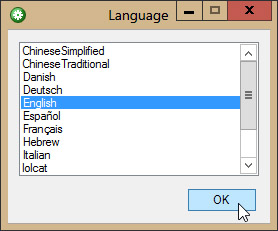
בשלב הבא, לחץ באמצעות לחצן העכבר הימני על סמל 3RVX במגש המערכת ובחר הגדרות.
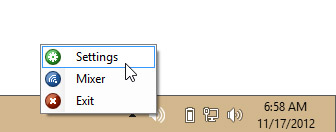
ישנן הרבה אפשרויות שאתה יכול להגדיר (כמו סקינים, מיקום תצוגה וכו '). נדון כאן רק בכמה מעטים.
בכרטיסיה כללי, סמן את 'הפעל במערכת Windowsהפעלה ', מכיוון שאנו מתכוונים להשתמש בכלי שירות זה כל העת, ויהיה טרחה לפתוח אותו בכל פעם שתפעיל מחדש את המחשב. אולי תרצה לבטל את הסימון של 'הפעל צלילים' למקרה שלא תאהב את הצלילים שהיא משמיעה כשאתה משנה את עוצמת הקול באמצעות מקשי מקשים.
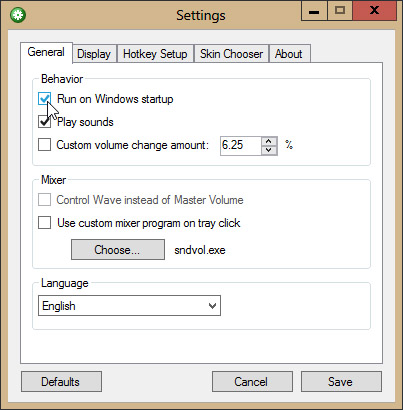
אם כבר מדברים על מקשי קיצור הדרך, בואו להגדיר את מקשי המקשים להגדלה, הקטנה והשתקה של עוצמת הקול של המערכת. כברירת מחדל, אלה מוגדרים לבאות.
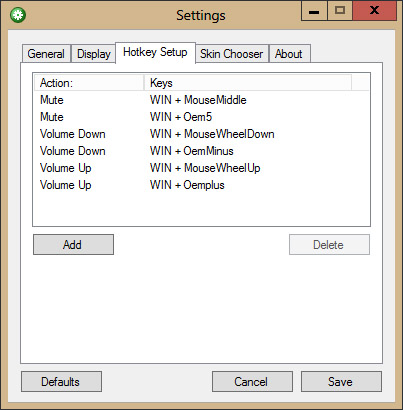
אתה יכול להשאיר אותם ללא מגע ולשנן את שילובי המקלדת שלהם, אבל אני אקצה אותם לכפתורים התואמים להשתקה, Vol + ו- Vol- במקלדת של המחשב הנייד שלי.
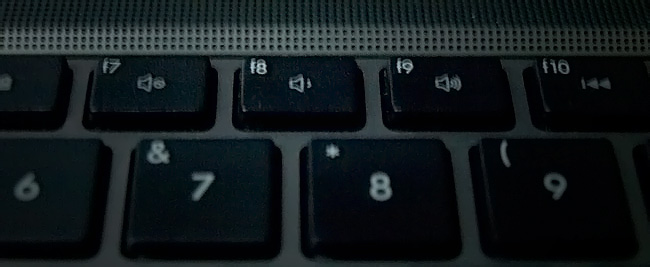
כדי לעשות זאת, אנו נמחק תחילה את כל מקשי ההפעלה (רק כדי למנוע התנגשויות).
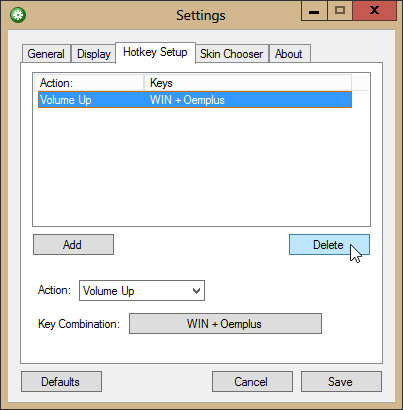
לחץ על התפריט הנפתח פעולה ובחר עוצמת הקול.
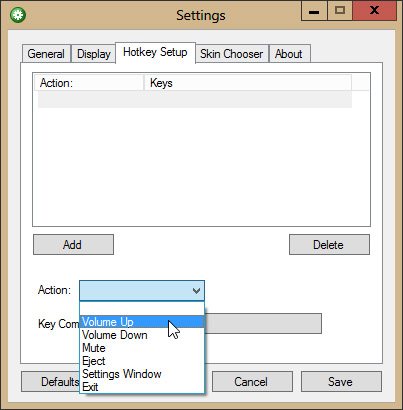
כעת, לחץ על הכפתור הריק מול שילוב מקשים ולחץ על המקש (או שילוב המקשים) שבו ברצונך להשתמש כדי להגדיל את עוצמת הקול.
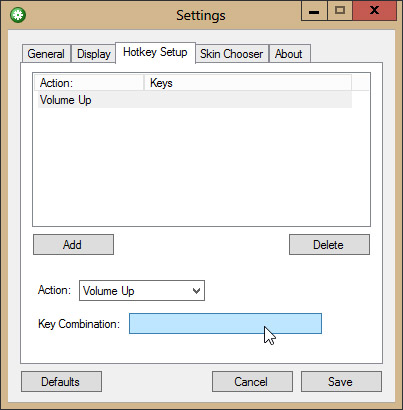
לחץ על בוצע כדי לאשר את המקש החם. עשה אותו דבר עבור שאר המקשים.
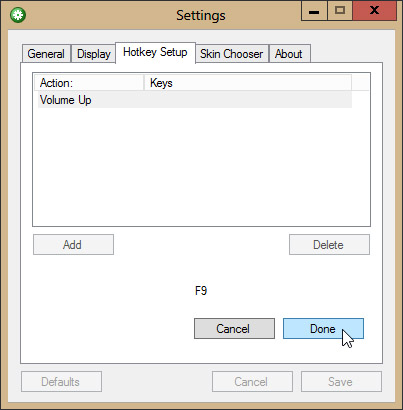
כעת נסה ללחוץ על מקשי הקיצור כדי לראות אם זה עובד. כן זה כן!
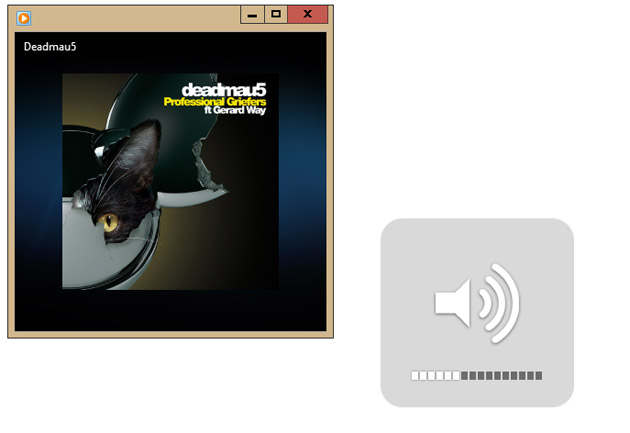
למרות שקבעתי את מקשי המקשים ל- F7, F8 ו- F9,זכור כיוון שאני לא משתמש במקשים האלה כל כך הרבה, אני יכול להרשות לעצמי להקצות את המפתחות לשליטה על עוצמת הקול. לכן הקפד לבחור את מקשי הקיצור שאינך משתמש בהם לעתים קרובות.
אחרון חביב, קבל סט טוב של אוזניות או אוזניות. לא משנה כמה טוב המחשב שלך מסוגל להישמע, לא תוכל ליהנות ממנו אלא אם כן התקני הפלט נשמעים טוב!













הערות